Démarrage des diagnostics dell – Dell Latitude X300 User Manual
Page 62
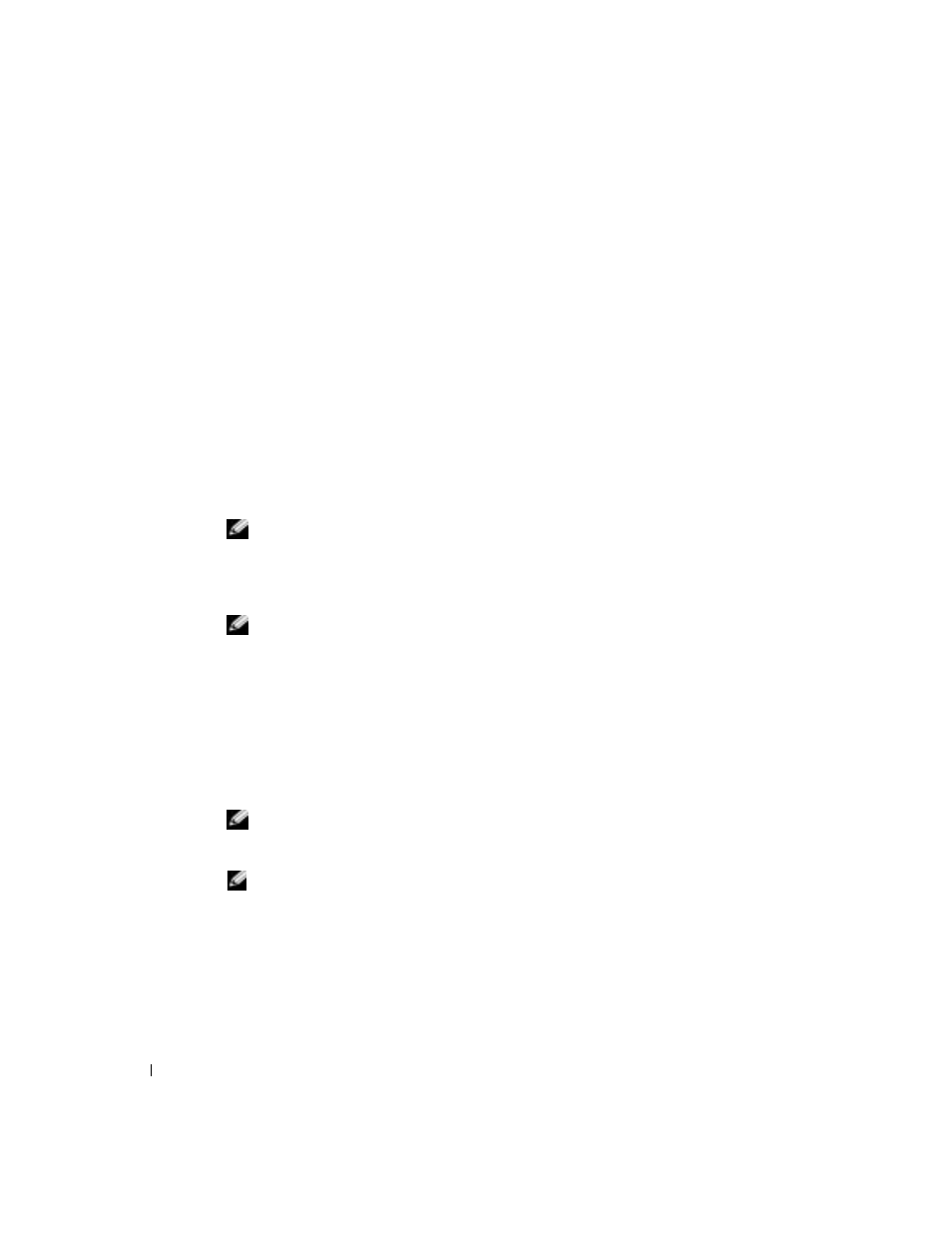
60
G u i d e d ' i n f o r m a t i o n s d u s y s t è m e
www
.dell.com | support.dell.com
Les Diagnostics Dell vous permettent de :
•
tester un périphérique ou tous les périphériques,
•
sélectionner les tests en fonction du problème rencontré,
•
spécifier combien de fois un test doit être exécuté,
•
interrompre un test lorsqu'une erreur est détectée,
•
accéder à des informations d'aide décrivant les tests et les périphériques,
•
recevoir des messages d'état vous indiquant si les tests ont été correctement exécutés,
•
et recevoir des messages d'erreur en cas de détection de problèmes.
Démarrage des Diagnostics Dell
Il est recommandé d'imprimer ces procédures avant de commencer.
AVIS : Utilisez les Diagnostics Dell pour tester uniquement votre ordinateur Dell™. L'utilisation
de ce programme avec d'autres ordinateurs peut entraîner l'affichage de messages d'erreur.
Les Diagnostics Dell se trouvent dans une partition cachée (utilitaire de diagnostics)
de votre unité de disque dur.
REMARQUE : Si aucune image ne s'affiche sur l'écran de votre ordinateur, contactez Dell.
1
Arrêtez l'ordinateur.
2
Si l'ordinateur est connecté (amarré) à un périphérique d'amarrage, déconnectez-le.
Pour obtenir des instructions, consultez la documentation qui accompagne le
périphérique d'amarrage.
3
Connectez l'ordinateur à une prise électrique.
4
Allumez l'ordinateur. Lorsque le logo DELL™ apparaît, appuyez immédiatement
sur
REMARQUE : Si rien ne s'affiche à l'écran, maintenez le bouton de mise en sourdine enfoncé
et appuyez sur le bouton d'alimentation pour lancer les Diagnostics Dell. L'ordinateur lance
automatiquement l'évaluation du système avant initialisation.
REMARQUE : Si un message indique qu'aucune partition des Diagnostics Dell n'a été trouvée,
exécutez les Diagnostics Dell à partir du CD Drivers and Utilities (Pilotes et utilitaires).
Si vous attendez trop longtemps et que le logo Microsoft
®
Windows
®
apparaît,
attendez encore jusqu'à ce que le bureau Windows s'affiche. Arrêtez ensuite votre
ordinateur à partir du menu Start (Démarrer) et faites une nouvelle tentative.
